dispcalGUI是一款老外开发的非常经典好用的显示器色彩管理以及屏幕颜色校正工具,软件绿色无毒,绝对安全,可以帮你对电脑的色彩以及屏幕颜色进行管理,有需要的欢迎来东坡下载!
dispcalGUI怎么用
dispcalGUI入门快速指南
这个简短的指南打算让你迅速启动并运行,但是如果你遇到一个问题,你应该参考先决条件和安装部分。
1、下载并解压缩阿盖尔郡CMS:Linux|Mac OS X|窗户。 将提取的目录(Argyll_VX.X.X)在一个方便的地方在你的硬盘。
2、dispcalGUI发射。 如果不能确定阿盖尔郡CMS二进制文件的路径,它将提示您选择手动位置在第一次发射。
3、仅Windows平台:如果你的测量装置不ColorMunki显示,i1显示Pro,休伊,ColorHug,specbos或K-10,你需要安装一个Argyll-specific司机在继续之前。 选择“安装阿盖尔郡CMS仪器驱动程序… “从“工具”菜单。 另请参阅“仪器驱动程序安装在Windows”。
Mac OS X只:如果你想使用HCFR色度计,遵循“HCFR色度计”一节中的说明在“在Mac OS X上安装阿盖尔郡CMS“阿盖尔郡CMS文档在继续之前。你的测量装置连接到你的电脑。
4、与旋转箭头点击小图标 之间的“显示器”和“仪器”控制检测连接显示设备和仪器。 检测仪器(s)应该出现在“工具”下拉。
之间的“显示器”和“仪器”控制检测连接显示设备和仪器。 检测仪器(s)应该出现在“工具”下拉。
如果您的测量装置是世爵2,一个弹出对话框将显示这将让你使设备。 这是需要能够使用Spyder 2阿盖尔郡CMS和dispcalGUI。
如果您的测量装置是i1显示2,i1显示Pro,ColorMunki显示、DTP94,世爵2/3/4/5,一个弹出对话框将显示并允许您导入通用色度计的修正从供应商的软件可以帮助测量精度显示您正在使用的类型。 导入后,他们可以根据“校正”下拉,在那里你可以选择一个适合的类型显示,在“自动”或离开如果没有匹配。注意:进口从4/5 Spyder软件使仪器的附加测量模式。
5、指的是文档为使用说明。
Linux只:如果你不能访问您的仪器,选择“安装阿盖尔郡CMS工具配置文件… “从“工具”菜单(如果菜单项是灰色的,阿盖尔郡CMS版本你当前使用发行版的存储库可能已经被安装和仪器应该已经正确设置访问)。 如果你仍然不能访问工具,试着拔掉重新连接,或重新启动。 如果一切都失败了,“在Linux上安装阿盖尔郡CMS:设置仪器访问“阿盖尔郡CMS文档。
dispcalGUI设置方法
dispcalGUI的设置,主要分成2部分:Calibration settings(校准设置)和Profiling settings(描述设置),我的默认设置截图如下:
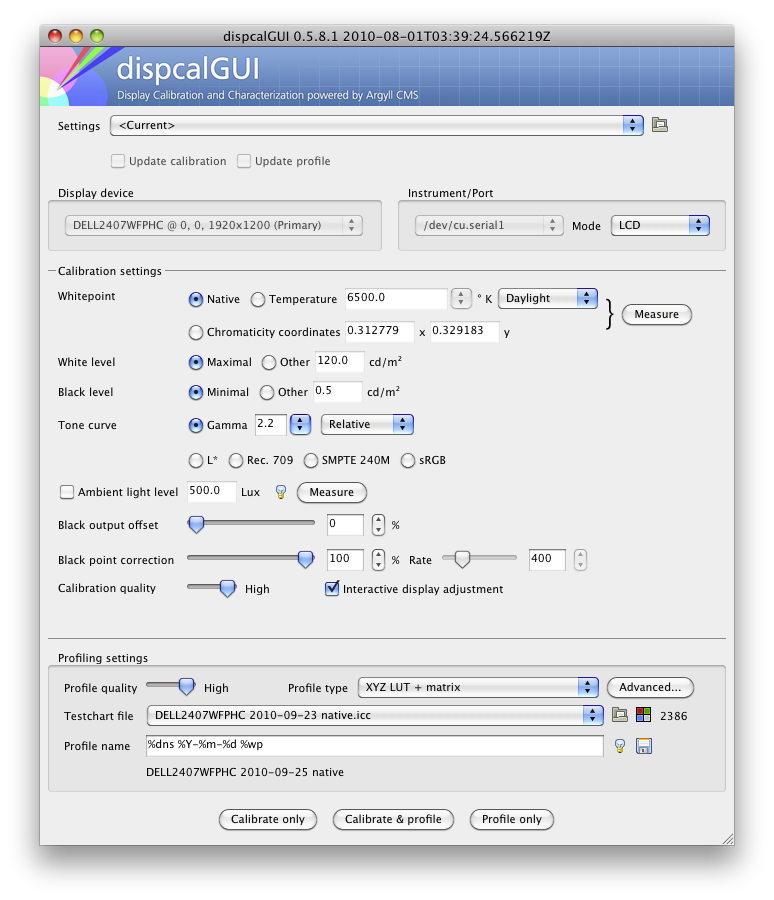
dispcalGUI功能特点
支持不同的色度计校正屏幕通过校正矩阵或校准specral样本文件(后者仅对特定的色度计即i1显示Pro,ColorMunki显示和世爵4/5)。
概要文件验证和测量报告:检查资料的质量和3 d lut)通过测量。 还支持自定义CGATS文件(例如FOGRA GRACoL / IDEAlliance交换)和使用的参考资料来获取测试值。
测试图表编辑器:与任何数量的颜色块创建图表,从CGATS简单的复制和粘贴,CSV文件(只有一样)和电子表格应用程序。
创建合成ICC(矩阵)配置文件定制初选,白领和blackpoint以及语调的回应。
- PC官方版
- 安卓官方手机版
- IOS官方手机版

















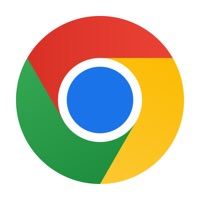

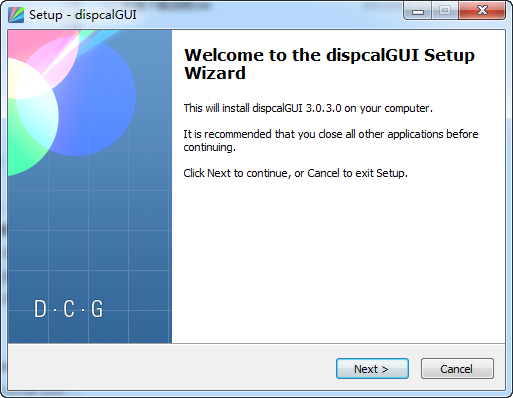
 蓝云工具箱4.3 最新版
蓝云工具箱4.3 最新版
 Geekbench 6跑分工具(Geekbench 6 for windows)v6.0.0 官方PC版
Geekbench 6跑分工具(Geekbench 6 for windows)v6.0.0 官方PC版
 MAS激活工具(Microsoft Activation Scripts)1.6.0 免费版
MAS激活工具(Microsoft Activation Scripts)1.6.0 免费版
 windows内核管理工具(PYArkClient)1.0 x64 单文件版
windows内核管理工具(PYArkClient)1.0 x64 单文件版
 图吧工具箱绿色版2022.07 最新版
图吧工具箱绿色版2022.07 最新版
 系统映像工具箱(MSMG ToolKit)v12.5 中文版
系统映像工具箱(MSMG ToolKit)v12.5 中文版
 优麒麟开源操作系统22.04 x86 最新版
优麒麟开源操作系统22.04 x86 最新版
 windows server 2022正式版21H2(20348.803)精简优化版
windows server 2022正式版21H2(20348.803)精简优化版
 小修win11企业版21H2(22000.776)优化精简版
小修win11企业版21H2(22000.776)优化精简版
 OCCT电源测试软件绿色版11.0.10 中文便携版
OCCT电源测试软件绿色版11.0.10 中文便携版
 Libre Hardware Monitor硬件温度监测软件V0.9.0 汉化版
Libre Hardware Monitor硬件温度监测软件V0.9.0 汉化版
 Win11激活工具kms免费版
Win11激活工具kms免费版
 win11数字权利激活工具0.10.24 免费版
win11数字权利激活工具0.10.24 免费版
 win11右键菜单改回win10工具(win11 classic context menu)1.0 免费版
win11右键菜单改回win10工具(win11 classic context menu)1.0 免费版
 Stardock Start11(win11开始菜单修改工具)1.25 破解版
Stardock Start11(win11开始菜单修改工具)1.25 破解版
 startallback(win11开始菜单修改工具)3.6.1.4641 破解版
startallback(win11开始菜单修改工具)3.6.1.4641 破解版
 Sandboxie沙盘增强版1.2.7 中文版
Sandboxie沙盘增强版1.2.7 中文版
 Godmode上帝模式开关工具win10版1.0.2 汉化版
Godmode上帝模式开关工具win10版1.0.2 汉化版
 SuperStart开始菜单工具2.1.6 中文版
SuperStart开始菜单工具2.1.6 中文版
 ADB文件管理器FileManage1.0原创版
ADB文件管理器FileManage1.0原创版
 frpmgr一键部署v1.4.0 电脑版
frpmgr一键部署v1.4.0 电脑版
 GPU-Z最新版2.47 官方免费版
GPU-Z最新版2.47 官方免费版
 Windows10版本一键转换软件2021 最新版
Windows10版本一键转换软件2021 最新版
 微软Windows10安装程序(Media Creation Tool)10.0.183262 官方版
微软Windows10安装程序(Media Creation Tool)10.0.183262 官方版
 联想蓝屏分析诊断工具2.52.1576147895 绿色免费版
联想蓝屏分析诊断工具2.52.1576147895 绿色免费版
 驱动人生软件管家2.3.5.18 官方版
驱动人生软件管家2.3.5.18 官方版
 系统总裁软件墨盒2.9.9.9 免费版
系统总裁软件墨盒2.9.9.9 免费版
 清水蛙电脑版2.1.00最新版
清水蛙电脑版2.1.00最新版
 硬件狗狗检测工具1.0.1.27 最新版
硬件狗狗检测工具1.0.1.27 最新版
 OSPP启动器软件1.0 绿色版
OSPP启动器软件1.0 绿色版





 暴风win10一键激活工具17.0 绿色免费版
暴风win10一键激活工具17.0 绿色免费版 KMS Win10正式版激活工具(kmspico)免费版
KMS Win10正式版激活工具(kmspico)免费版 kmsautonet激活工具1.5.4 免费版
kmsautonet激活工具1.5.4 免费版 沙盘多开器(Sandboxie)5.57.7 中文免费版
沙盘多开器(Sandboxie)5.57.7 中文免费版 Microsoft Toolkit激活工具2.7.2 绿色免费版
Microsoft Toolkit激活工具2.7.2 绿色免费版 kms10纯净版(win10和office激活工具)2.2绿色
kms10纯净版(win10和office激活工具)2.2绿色 windows7旗舰版激活软件1.7 免费版
windows7旗舰版激活软件1.7 免费版